Якщо ваш постачальник VPN не надає програму для Android, вам може здатися, що вам не пощастило або вам слід було вибрати іншого постачальника VPN. Більшість постачальників VPN надають платним користувачам файли конфігурації або деталі VPN, які можна використовувати із сторонніми клієнтами VPN, такими як функція VPN, вбудована в Android.
Android має вбудовану підтримку VPN за допомогою протоколів PPTP, L2TP/IPSec і IPSec/IKEv2. З них найкращий захист забезпечує комбінація IPSec/IKEv2. PPTP і L2TP/IPSec вважаються застарілими та слабкими, оскільки вони не забезпечують високих рівнів безпеки.
Примітка: IPSec — це набір протоколів зв’язку, які використовуються для захисту зв’язку між двома пристроями. При використанні з протоколом зв’язку L2TP для захисту даних використовується IPSec, однак через складність протоколу L2TP для шифрування часто використовуються слабкі попередньо спільні ключі. Крім того, витік презентації АНБ свідчить про те, що вони знають про вразливість у протоколі. З IPSec/IKEv2 протокол IKEv2 в пакеті IPSec спеціально використовується для захисту з’єднання. Відомих уразливостей у протоколі немає. Протокол PPTP обмежується використанням алгоритму шифрування RC4, який, як відомо, порушується і легко розшифровується.
Що стосується параметрів IPSec, Android пропонує версії RSA і PSK трьох типів підключення: Hybrid, Xauth і IKEv2. Hybrid і Xauth використовують старий протокол IKEv1, який є занадто складним і може спричинити продуктивність та слабку безпеку. Ідеальним варіантом тут є IPSec/IKEv2 з автентифікацією RSA, оскільки IKEv2 пропонує широкий спектр дизайну, продуктивності та проблеми безпеки в IKEv1 та інших протоколах, у той час як сертифікати RSA пропонують найбільш безпечну форму аутентифікації.
Порада: RSA — це метод аутентифікації, який використовує сертифікати для підтвердження особистості, тоді як PSK використовує пароль або попередній спільний ключ для того ж.
Щоб додати нове з’єднання VPN до Android, потрібно відкрити програму «Налаштування», а потім перейти до «Підключення» > «Інші налаштування підключення» > «VPN». Точні назви всіх цих параметрів можуть відрізнятися на вашому пристрої, але налаштування VPN мають бути в тій же загальній області, що й налаштування Wi-Fi та Bluetooth.
У налаштуваннях VPN торкніться «Додати VPN» у верхньому правому куті. Першим варіантом під час налаштування VPN-з’єднання є ім’я з’єднання, воно використовується лише на вашому пристрої та має бути впізнаваним, щоб ви могли визначити, яке з’єднання буде встановлено.
Далі тип VPN-з'єднання. Вам доведеться вибрати свій протокол підключення VPN із тих, які пропонує ваш постачальник VPN.
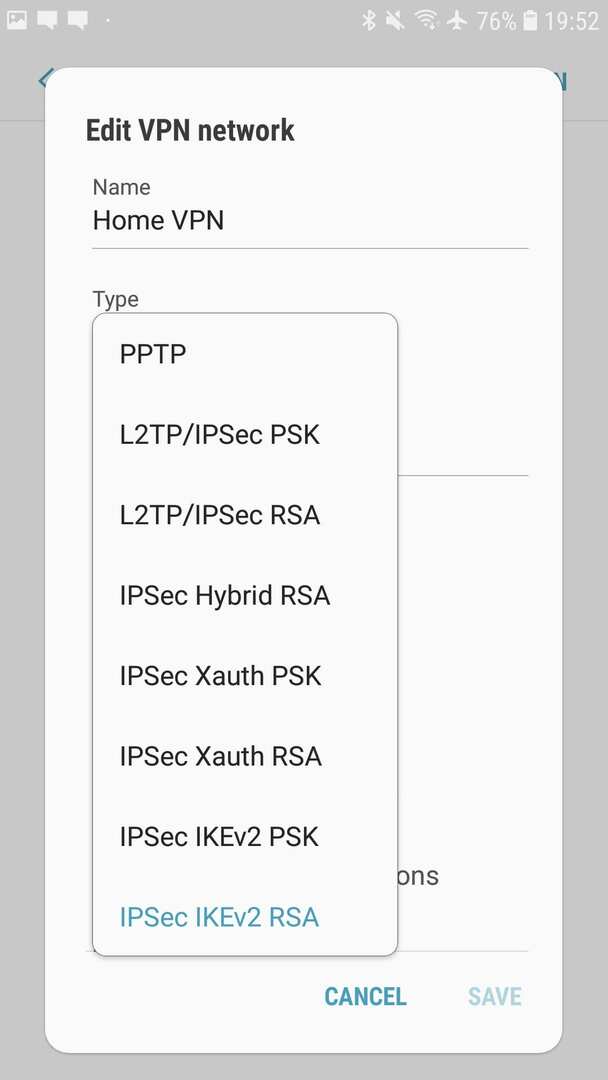
Наступний варіант — «Адреса сервера», це URL або IP-адреса VPN-сервера, до якого ви хочете підключитися. Це буде специфічно для окремого сервера VPN, а не для всього постачальника VPN. Щоб переключити VPN-сервери, вам потрібно відредагувати профіль VPN або створити новий.
Тепер є три варіанти сертифікатів: «сертифікат користувача IPSec», «сертифікат IPSec CA» і «сертифікат сервера IPSec». Залежно від інструкцій вашого постачальника VPN, вам потрібно буде завантажити та імпортувати сертифікат, щоб використовувати його як сертифікат користувача IPSec. Інші два параметри сертифіката можна залишити порожніми, якщо не вказано інше.
Вам слід увімкнути функцію завжди ввімкненої VPN, яка обмежує зв’язок за межами VPN та автоматично відновлюється, коли ваш пристрій втрачає з’єднання. Для цього може знадобитися вказати DNS-сервер. Параметри DNS-сервера знаходяться під розширеними параметрами, вам слід ввести IP-адресу «1.1.1.1» у поле «DNS-сервери». Це налаштує ваш пристрій на використання загальнодоступного DNS-сервера Cloudflare. Після того, як ви вказали DNS-сервер, ви можете ввімкнути налаштування постійного VPN.
Після того, як ви налаштували свої налаштування VPN, ви можете зберегти конфігурацію, натиснувши «Зберегти» у нижньому правому куті.
Порада: якщо ваш постачальник VPN пропонує протокол OpenVPN і файли конфігурації, ви можете встановити файли Програма OpenVPN і імпортуйте туди конфігурації.